 适用版本:西软移动产品
适用版本:西软移动产品
4.1.2.移动平台直接开票
情景一:开具企业发票
操作步骤:
(1)、登录移动后台,左侧菜单栏执行发票平台→开票→手工开票,打开『手工开票』界面,
右上方先选择需开票的酒店,再选择“企业”标签页,以及选择发票类型;
(2)、“购方信息”处输入企业名称、税号、地址及电话、开户行及账户;
(3)、“联系方式”处输入收票人的邮箱、手机号码;
(4)、“商品信息”处单击〖添加开票商品〗增加一条开票项目,税率自动带入且不可编辑,
选择商品名称、输入商品规格、型号、金额及单位,单击〖保存〗;(如图4.1.2-1所示)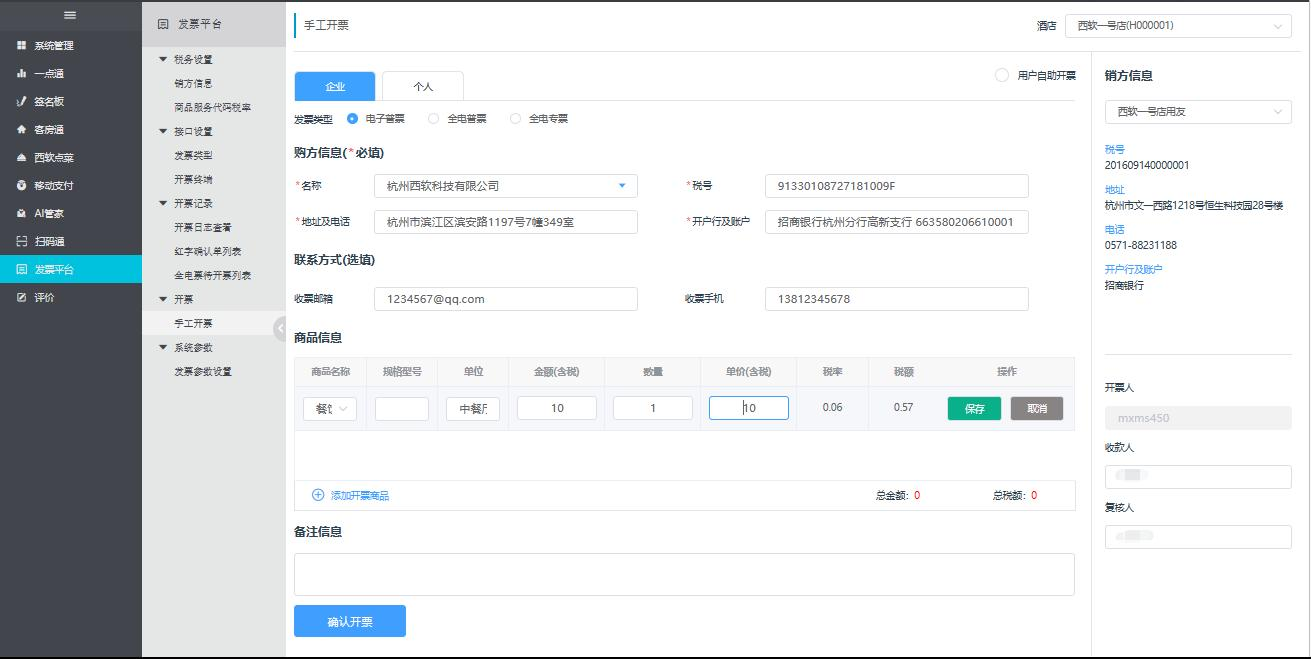
图4.1.2-1添加商品信息
(5)、确认销方信息、收款人、复核人与开票人,单击〖确认开票〗,系统提示“开票成功!”,
购方信息、商品信息和备注自动清空。(如图4.1.2-2所示)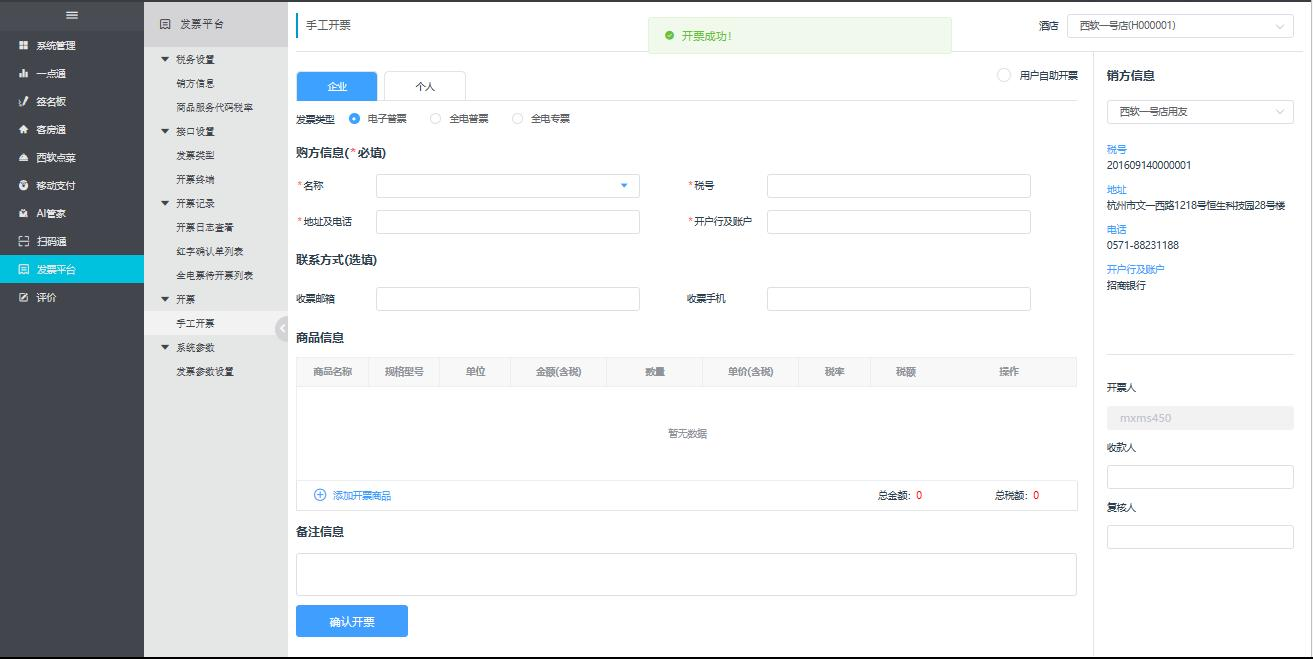
图4.1.2-2开票成功 注意:
注意:
1、选择“企业”标签页,在【名称】处输入单位名称关键字按回车或点击下拉按钮,
打开『选取购方抬头』界面进行查询单位信息,选择购方抬头自动带入服务商购方信息;(如图4.1.2-3所示)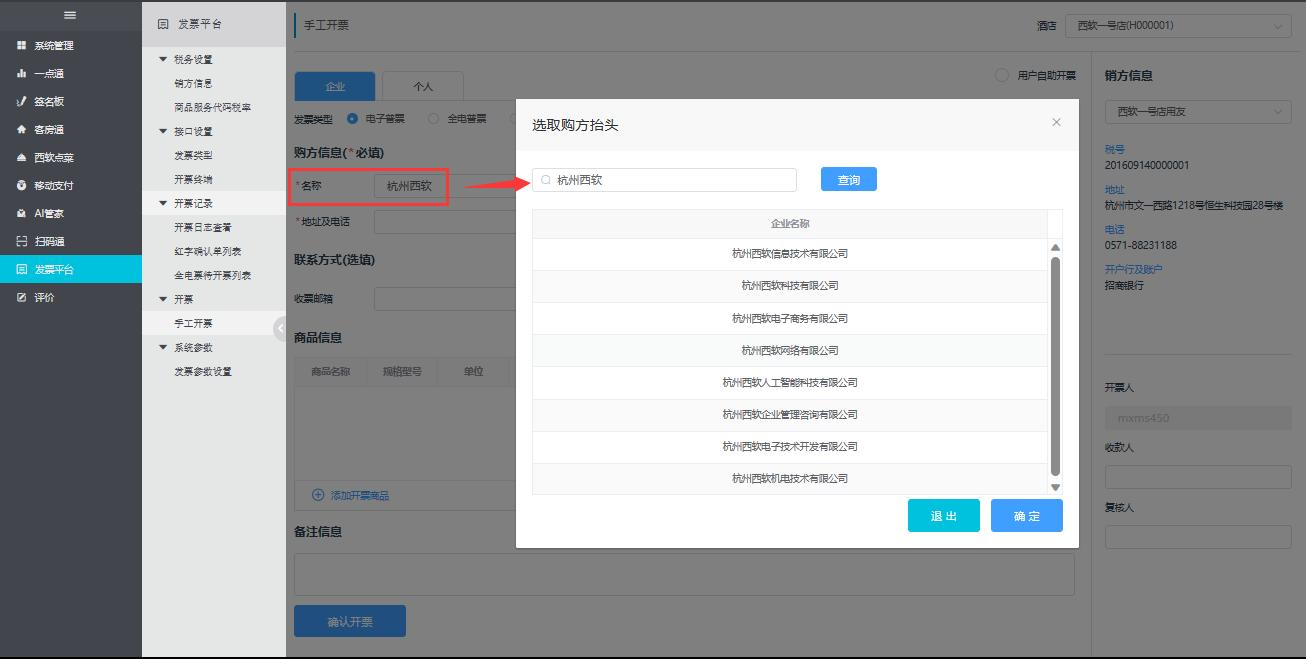
图4.1.2-3选择购方抬头
2、开票商品信息:单击〖添加开票商品〗增加一条开票项目,系统默认显示税率编号最小的商品名称,
可以单击商品名称下拉框,选择其它的开票项目;
3、如果商品服务税率代码有设置规格型号或单位,手工开票选择该税率代码自动带出规格型号、单位;
4、商品信息最多可添加20条;
5、开具电子发票时若商品项目超过8条,电子发票第一页会显示汇总金额,第二页会显示商品销售清单;
6、确认开票前商品项目可以修改、增加、删除;
7、开票项目税率、税额不可编辑;
税额=含税金额-(含税金额/(1+税费))=(数量含税单价)税率/(1+税率)=含税金额*税率/(1+税率)。
*例如:输入金额100,税率0.06,应自动计算出税额5.66(四舍五入保留两位小数);
8、销方所有项不可编辑,只能通过名称的下拉框选择;
9、开票人默认为当前登录用户名,不可更改;
10、收款人、复核人默认为开票终端设置的默认值;若开票终端没有设置默认值,
则收款人、复核人显示为空;
11、若酒店启用全电票,且移动后台开启“全电票待审核模式”,直接开票或扫码开票后,
需通过酒店审核及确认开票信息,方可开票成功,具体操作详见《4.4全电票待开票列表》
情景二:开具个人发票
开具个人发票与开具企业发票类似,主要区别于购方信息,开具个人发票只有购方名称是必填项,
而开具企业发票购方信息均为必填项。 注意:
注意:
选择“个人”标签页,输入购方名称不会打开『选取购方抬头』界面。
如对此有疑问,请发送邮件给我们
 地址:杭州市文一西路1218号恒生科技园28号楼
地址:杭州市文一西路1218号恒生科技园28号楼  0571-88231188
0571-88231188 
